谷歌浏览器中为网页创建快捷方式的方法
时间:2024-04-13 11:25:15作者:极光下载站人气:194
一些小伙伴喜欢通过谷歌浏览器进行网页的设置,有些时候我们常常会浏览其中的一个网页内容,那么我们可以将这样的网页通过创建网页快捷方式将其添加到我们的电脑桌面上来显示,只需要点击打开该网页,选择该浏览器下拉选项中的保存功能,即可出现保存为快捷方式的选项,通过该选项即可将网页添加到桌面上,设置的方法是很简单的,下方是关于如何使用谷歌浏览器创建网页快捷方式的具体操作方法,如果你需要的情况下可以看看方法教程,希望小编的方法教程对大家有所帮助。
方法步骤
1.直接点击打开谷歌浏览器,然后进入到需要创建快捷方式的网页中。
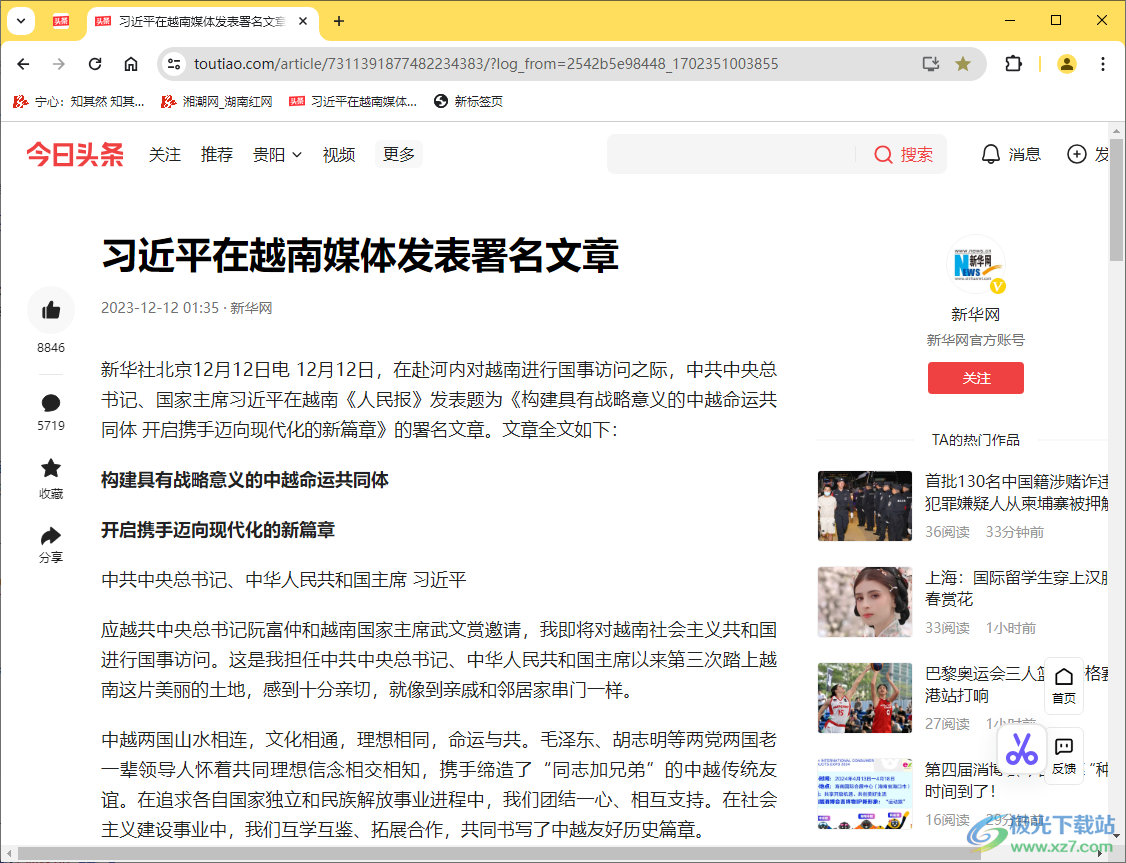
2.这个时候,我们将鼠标定位到右上角的三个点的图标位置进行点击,将下拉选项中的【保存并分享】选项进行点击一下。
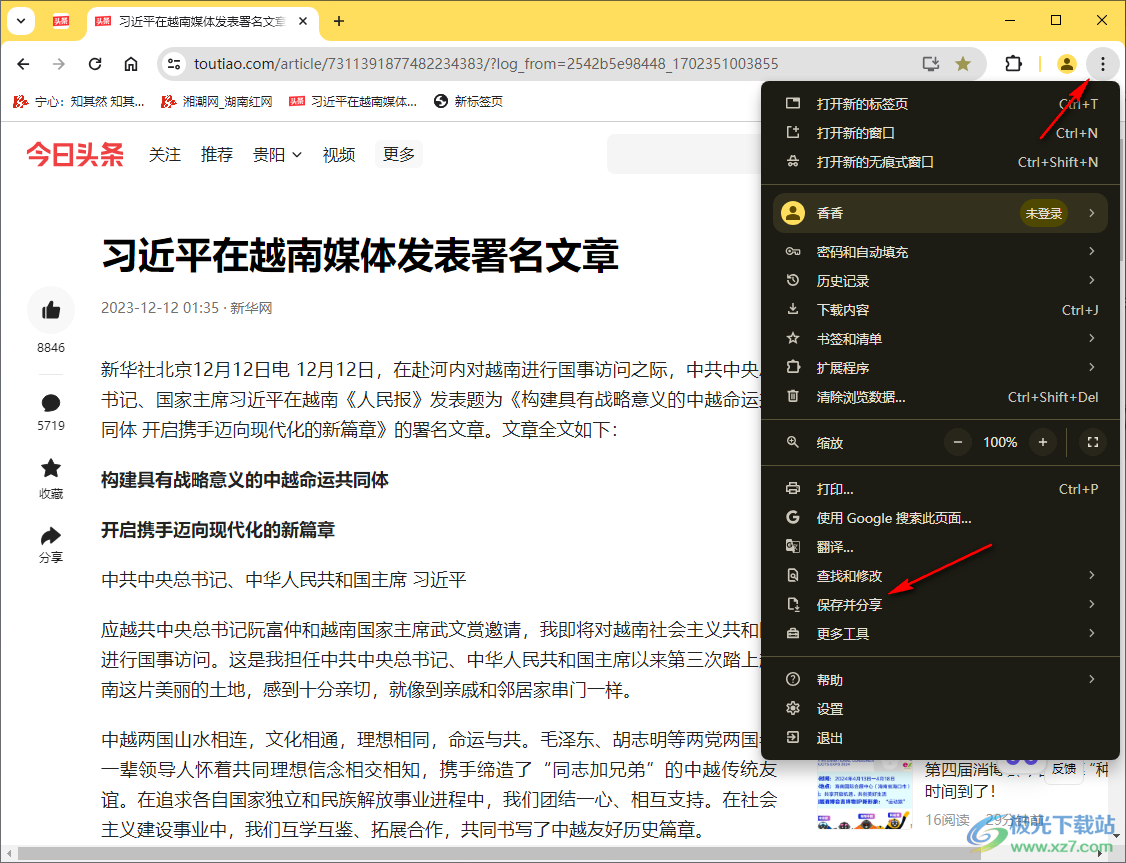
3.随后即可在保存并分享的旁边出现一个子选项,将其中的【创建快捷方式】选项进行点击一下。
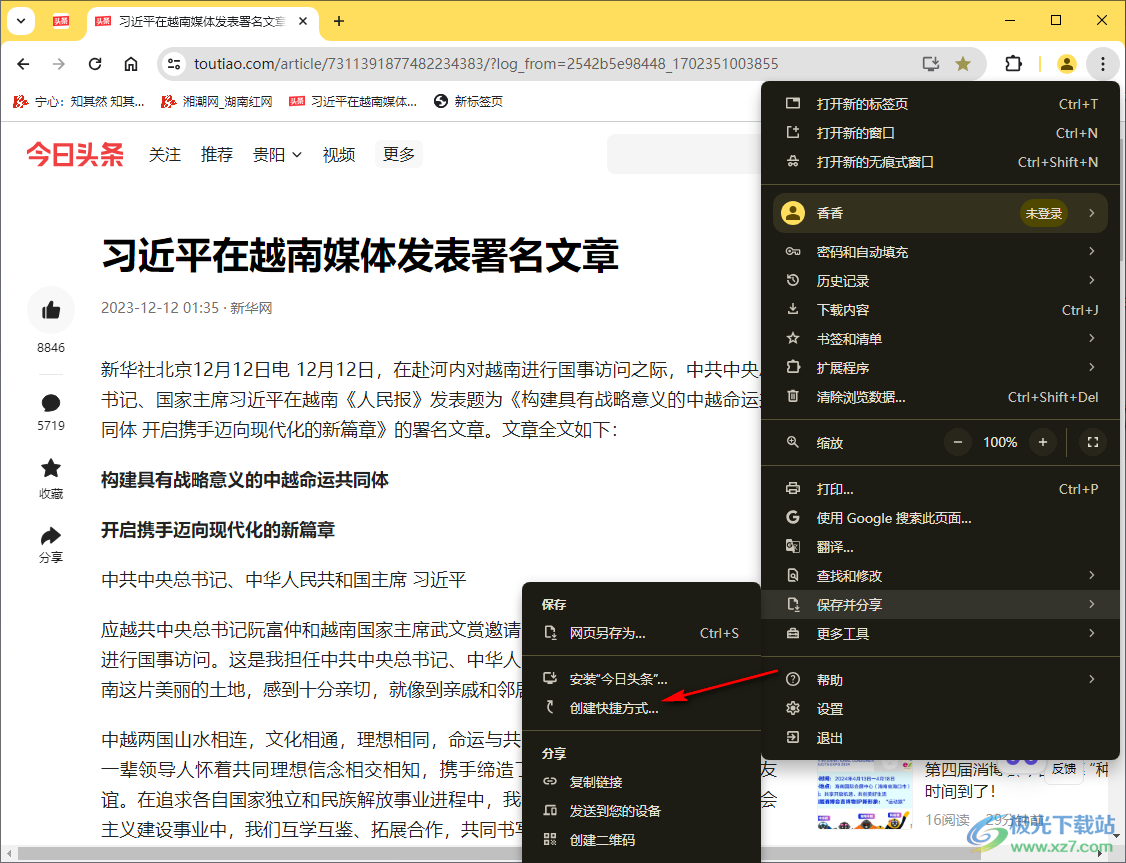
4.这时会在页面上方弹出一个窗口,我们可以设置一下该网页的名称,之后点击确定按钮即可。
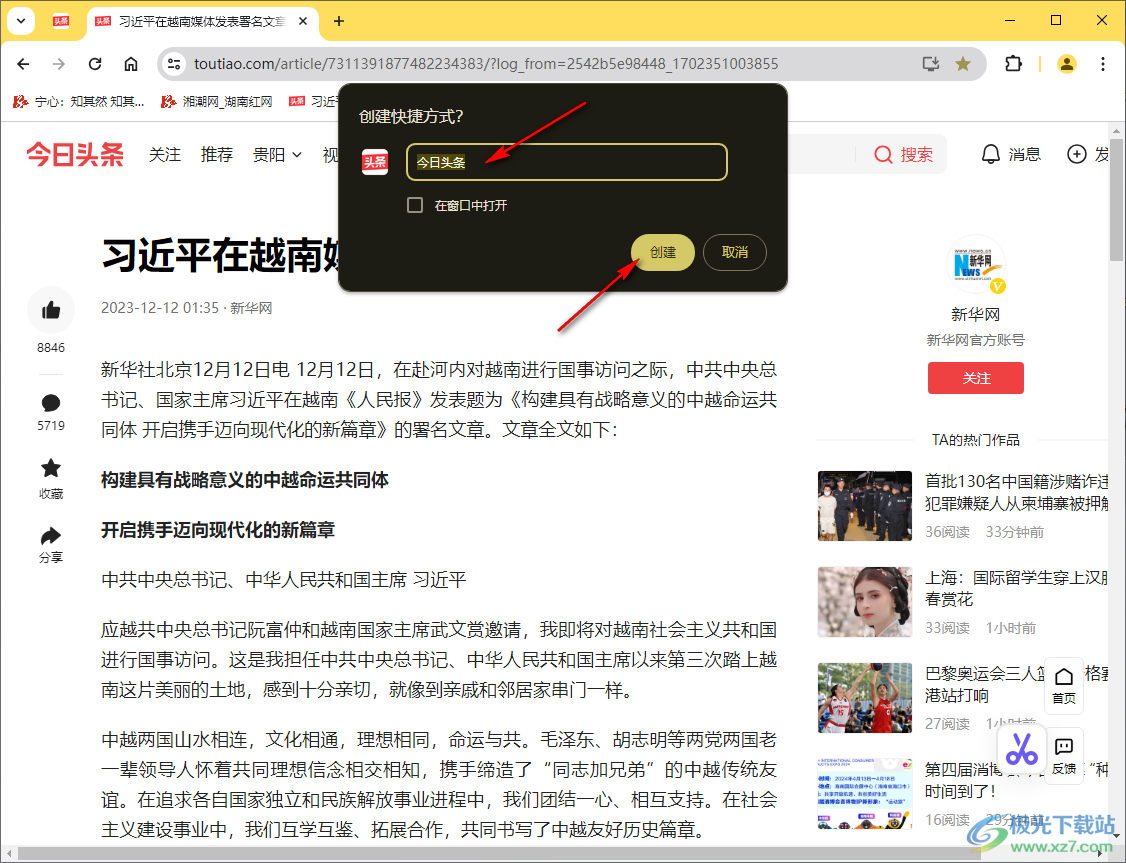
5.这时你可以在自己的电脑桌面上查看到添加的网页快捷方式,你可以双击该快捷方式进行查看该网页,如图所示。
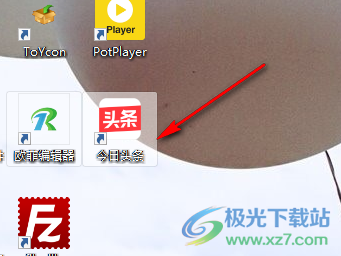
以上就是关于如何使用谷歌浏览器为网页创建快捷方式的具体操作方法,我们在使用该浏览器的过程中,想要将该网页进行快捷方式的添加和创建,那么你就可以按照上述的方法教程进行设置一下即可,感兴趣的话可以操作试试。
标签谷歌浏览器中为网页创建快捷方式,谷歌浏览器
相关推荐
相关下载
热门阅览
- 1百度网盘分享密码暴力破解方法,怎么破解百度网盘加密链接
- 2keyshot6破解安装步骤-keyshot6破解安装教程
- 3apktool手机版使用教程-apktool使用方法
- 4mac版steam怎么设置中文 steam mac版设置中文教程
- 5抖音推荐怎么设置页面?抖音推荐界面重新设置教程
- 6电脑怎么开启VT 如何开启VT的详细教程!
- 7掌上英雄联盟怎么注销账号?掌上英雄联盟怎么退出登录
- 8rar文件怎么打开?如何打开rar格式文件
- 9掌上wegame怎么查别人战绩?掌上wegame怎么看别人英雄联盟战绩
- 10qq邮箱格式怎么写?qq邮箱格式是什么样的以及注册英文邮箱的方法
- 11怎么安装会声会影x7?会声会影x7安装教程
- 12Word文档中轻松实现两行对齐?word文档两行文字怎么对齐?

网友评论